Kaip sukurti unikalius „iPhone“ fono paveikslėlius iš savo asmeninio „Memoji“.
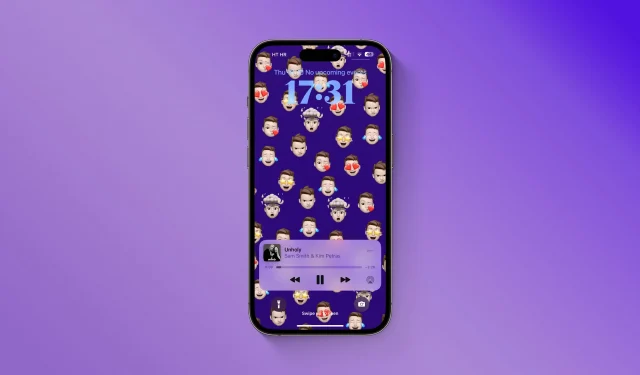
Suteikite savo užrakinimo ekranui ir pagrindiniam ekranui unikalią išvaizdą kurdami fono paveikslėlius iš suasmenintų „Memoji“, o ne naudodami tuos pačius senus nuobodžius jaustukus.
„iOS 16“ suteikė daug užrakinimo ekrano tinkinimo galimybių, pavyzdžiui, sukurti pasirinktinius jaustukų fono paveikslėlius su įdomiais tinklelio išdėstymais, pvz., sūkuriu.
„Apple“ jaustukų tapetų įrankis yra geras, tačiau jam trūksta „Memoji“ palaikymo. Nors visada galite sukurti „iPhone“ fono paveikslėlius naudodami „Memoji“ programoje „Photoshop“ arba alternatyvų vaizdų rengyklę, pvz., „Pixelmator Pro“, ar nebūtų puiku, jei tam būtų greita ir paprasta programa? Kaip paaiškėjo, yra, ir mes norėtume jums tai padėti.
Kaip sukurti asmeninį „Memoji“ foną „iPhone“.
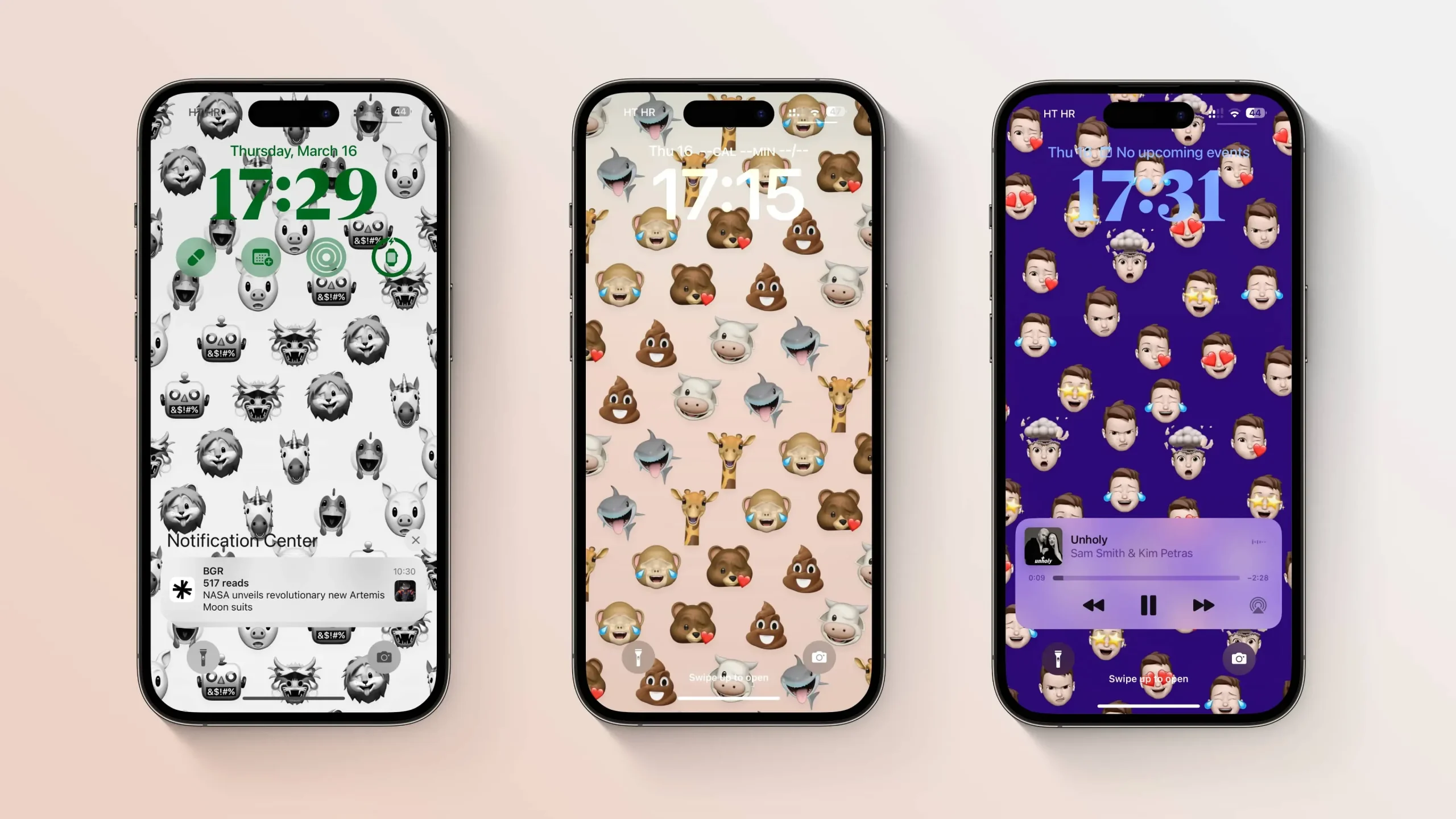
2018 m. pristatyti „Memoji“ dažniausiai yra dideli jaustukai, primenantys vartotojo charakterį. Dėka naujos Ukrainos kūrėjo Oleksandro Tsybarto programėlės, dabar vos per kelias sekundes galite sukurti iPhone fono paveikslėlius iš savo suasmenintų „Memoji“.
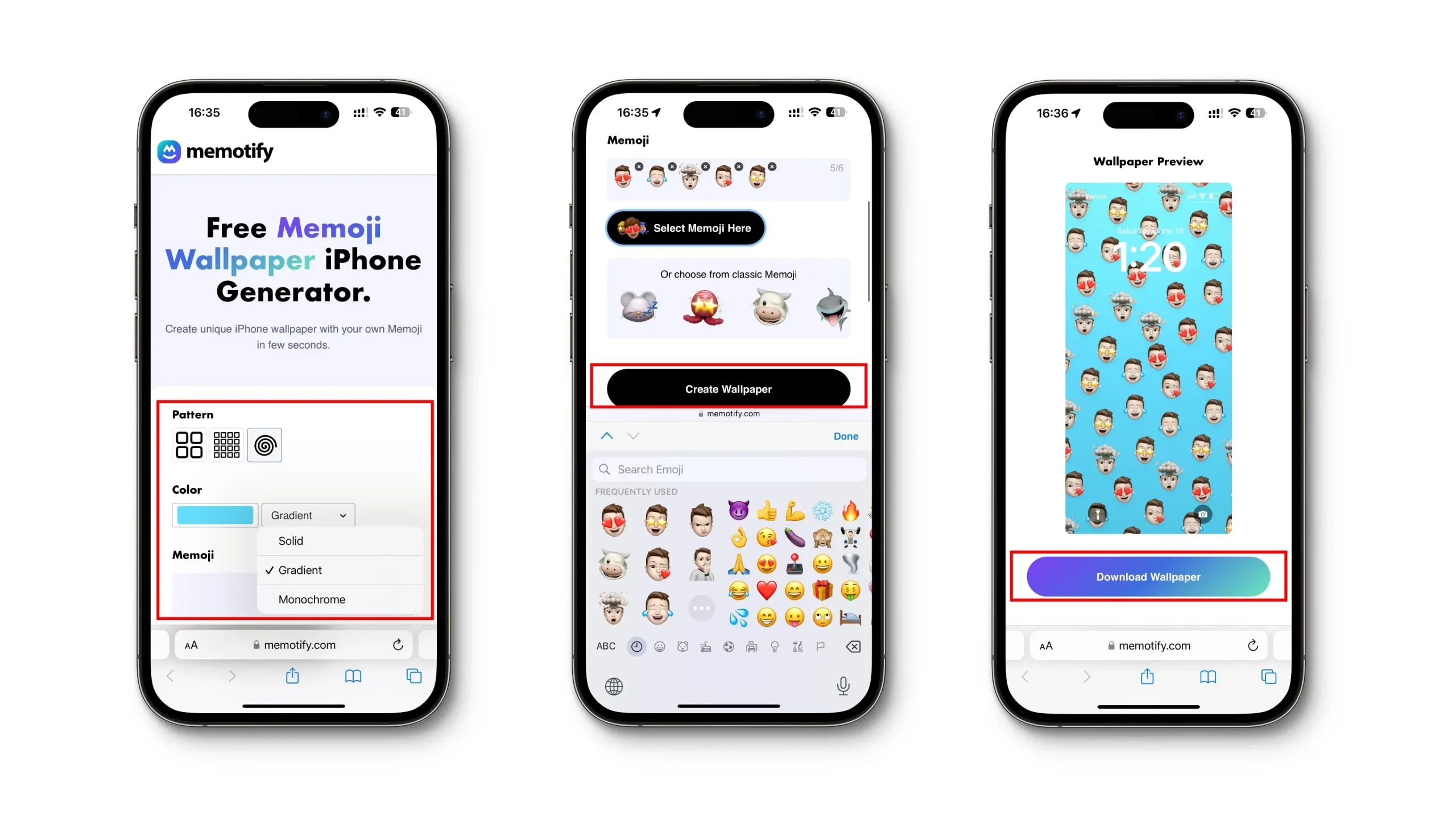
Jis tai vadina „Memotify“ ir juo naudotis visiškai nemokama. Lengva žiniatinklio programa veikia „Safari“ ir kitose žiniatinklio naršyklėse nieko neįdiegus.
Atlikite šiuos veiksmus, kad sukurtumėte „iPhone“ ekrano foną su savo „Memoji“:
- Atidarykite „Safari“ žiniatinklio naršyklę „iPhone“ arba „iPad“.
- Apsilankykite memotify.com svetainėje „Safari“ ir spustelėkite Sukurti foną.
- Antraštėje Šablonas pasirinkite vieną iš galimų tinklelio parinkčių.
- Bakstelėkite laukelį Spalva, kad pasirinktumėte „Memoji“ ekrano fono spalvą. Norėdami perjungti skirtingas spalvų paletes, pasirinkite skirtuką Tinklelis, Spektras arba Slankikliai. Galite greitai pasirinkti vieną iš toliau nurodytų spalvų arba spustelėti mygtuką + (pliusas), jei norite pridėti naują spalvą. Norėdami patraukti bet kokią spalvą iš tinklalapio, naudokite spalvų parinkiklį viršutiniame kairiajame skydelio kampe.
- Spustelėkite meniu šalia „Spalva“, kad nustatytumėte šešėlių stilių. Naudokite parinktį Solid, norėdami užpildyti foną viena spalva, Gradientą, kad pasirinktą spalvą palaipsniui sulietumėte į šviesesnį atspalvį, arba Monochrome, kad visos atmintinės būtų tokios pačios spalvos.
- Atėjo laikas pasirinkti asmeninius „Memoji“ ekrano fonui. Pasirinkite Pasirinkti atmintinę čia, tada perjunkite į „Emoji“ klaviatūrą „iPhone“ ir pasirinkite iki šešių pasirinktinių „Memoji“ išraiškų kairėje „Emoji“ klaviatūros pusėje. Jei neturite jaustukų klaviatūros, įjunkite ją skiltyje Nustatymai → Bendrieji → Klaviatūra → Klaviatūros → Pridėti naują klaviatūrą, tada pasirinkite jaustukus. Jei norite naudoti standartinius „Memoji“ simbolius (taip pat žinomus kaip „Animoji“), o ne jums atstovaujančius „Memoji“ stilius, pasirinkite juos toliau esančiame laukelyje.
- Spustelėkite mygtuką „Sukurti fono paveikslėlį“, kad patikrintumėte ekrano užsklandos išvaizdą skiltyje „Foneto peržiūra“. Jei jums nepatinka, kaip atrodo ekrano fonas, galite jį patobulinti pakeisdami anksčiau nurodytus nustatymus.
- Kai viskas atrodo taip, kaip norite, spustelėkite „Atsisiųsti fono paveikslėlį“.
- Jūsų ekrano užsklanda bus įkelta naujame skirtuke. Bakstelėkite ir palaikykite vaizdą, kad atidarytumėte meniu su parinktimi Išsaugoti nuotraukoje. Taip pat galite nukopijuoti vaizdą į mainų sritį, įklijuoti jį į kitą programą, siųsti draugams arba bendrinti su netoliese esančiais įrenginiais.
- Kai įrenginyje išsaugotas „Memoji“ ekrano užsklanda, atlikite įprastus veiksmus, kad išsaugotumėte išsaugotą vaizdą kaip naują užrakto arba pagrindinio ekrano foną.
Neturite suasmenintų „Memoji“? Turime mokymo programą, kuri padės jums sukurti suasmenintą „Memoji“ personažą su pasirinkta išvaizda ir išraiška.
Tapetai su savo Memoji išraiškomis
Memoji yra puiki funkcija. Galite naudoti „TrueDepth“ kamerą „iPhone“, kad greitai sukurtumėte „Memoji“ rinkinius, imituojančius jūsų veido išraiškas.
Šiuos suasmenintus „Memoji“ galima naudoti jūsų „iPhone“ kontaktams, kad paįvairintumėte bendrinimą su draugais ir šeima „Messages“ programoje arba netgi pakeistumėte galvą „FaceTime“ skambučio metu. Naudodami lengvai naudojamą Aleksandro „Memotify“ programą dabar galite kurti „iPhone“ fono paveikslėlius naudodami savo „Memoji“.



Parašykite komentarą